- Tcptrack
- Nload
- Iftop
- Cbm
- Iperf
このチュートリアルでは、Linuxで利用可能なさまざまなツールを使用して、インターネット接続速度を測定する方法を説明します。
ダウンロード速度: ダウンロード速度は受信速度であり、パケットがあなたのデバイスに到達するために使用される速度です。
アップロード速度:アップロード速度とは、インターネット上で自分のデバイスから他のデバイスにトラフィックを送信するための速度で、ウェブサイトや通信アプリに画像や動画をアップロードする際に表示される速度のことです。 通常、インターネットサービスプロバイダーは、追加料金を払わない限り、極端に低いアップロード速度を提供しますが、これは特にサーバーに関連しています。
レイテンシー(Latency)。 トラフィックが目的地に到着して、あなたのデバイスに戻ってくるまでの時間です。あなたのデバイスと目的地の間に多くのホップまたは中間のルーターがあるために高遅延が発生する可能性があるため、これは必ずしも速度とは関係ありませんが、各ルーティング デバイスにはそれぞれの遅延があります。
TCPTRACK
このチュートリアルで説明する最初のツールは tcptrack で、Debian および Ubuntu Linux ディストリビューションに apt でインストールすることができます。
DebianとUbuntuにtcptrackをインストールする:
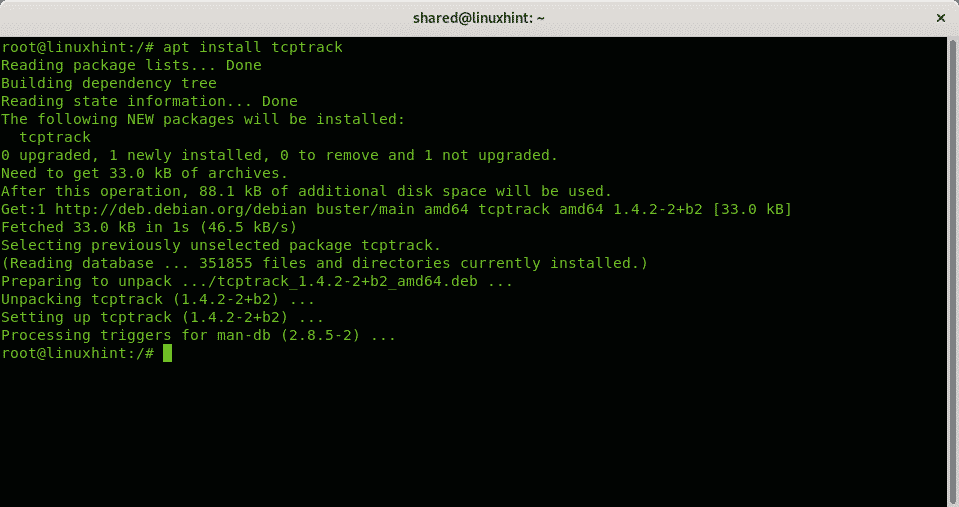
tcptrackを使用する際には、-iオプションでネットワークデバイスを指定する必要があります。
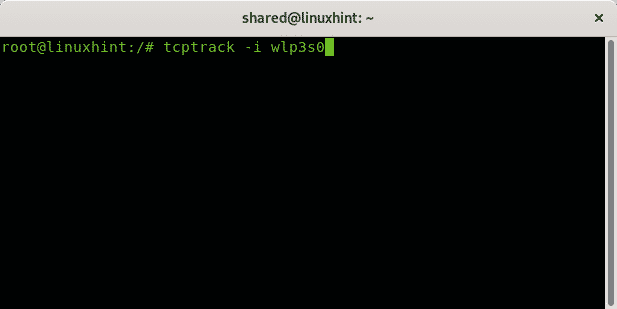
ライブ出力です。

これらは主にWebサイトですが、ポートを指定することもでき、これは特にサーバーの場合に便利です。ポートを指定するには、単にportオプションを追加します。

ライブ出力です。
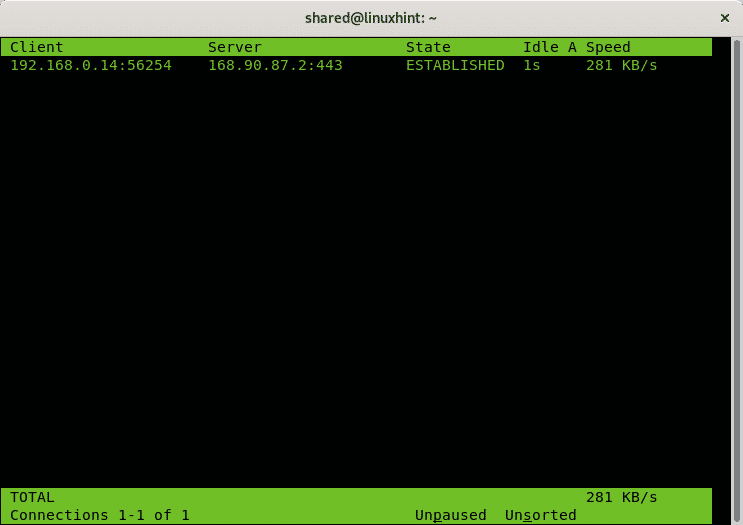
オプション -d を使用すると、tcptrack が起動した後に確立された接続のみを測定するように指示できます。
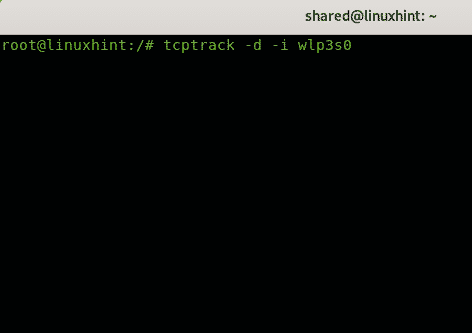
ライブ出力です。

NLOAD
Nloadもtcptrackと同様にネットワークトラフィックや帯域幅の速度を監視するツールで、DebianやUbuntuなどのLinuxディストリビューションではaptからインストールできます。その他のディストリビューションでは、https://sourceforge.net/projects/nload/からtar.gz形式で入手できます。 nloadの利点は、分割された受信トラフィックと送信トラフィックを簡単に見ることができることです。
DebianまたはUbuntuにnloadをインストールするには、次のように実行します。
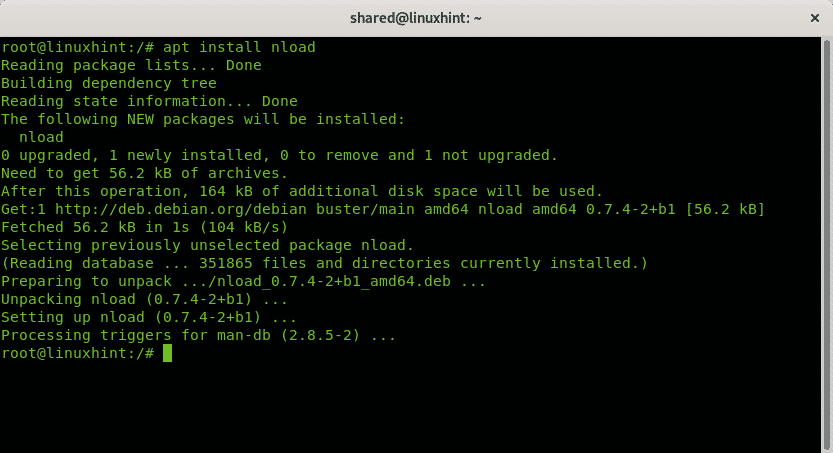
nloadを起動するには、ネットワークデバイスを指定する必要があり、wlp3s0をお使いのネットワークデバイスに置き換えて、次の例のように起動します。
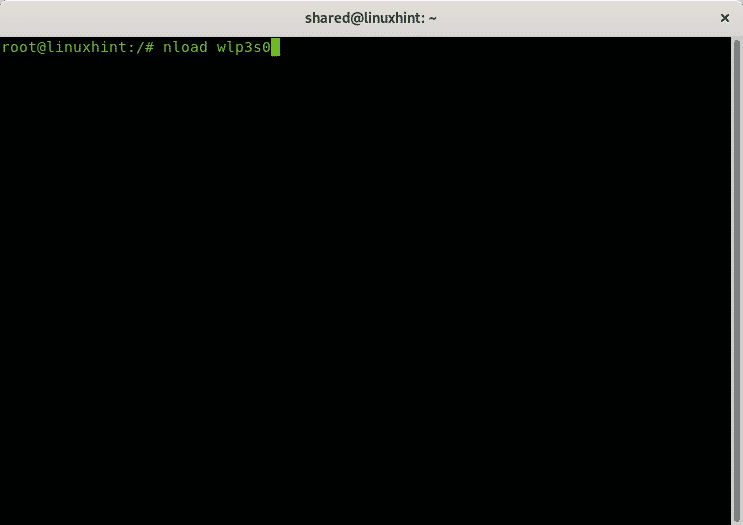
ライブ出力です。

IFTOP
Iftopもオープンソースのツールで、DebianやUbuntuのレスポジトリーで利用可能ですが、他のLinuxディストリビューションではtar.gz形式でダウンロードできます。gz形式でhttp://www.ex-parrot.com/pdw/iftop/からダウンロードできます。

iftopを起動するには、次の例のように、ネットワークカードを定義するオプション-iを追加して実行します。
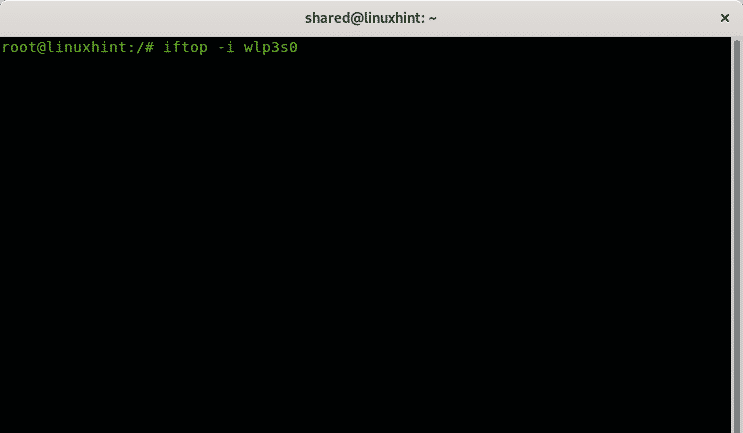
ライブ出力です。

一番下には、送信されたトラフィック(TX)と受信されたトラフィック(RX)が表示され、累積(cumulative)には、iftopが実行されてからのトラフィック、ピークレート、レートが表示されます。
CBM
CBM は、Debian および Ubuntu Linux ディストリビューションのリポジトリで利用可能な別のツールで、https://github.com/resurrecting-open-source-projects/cbm にある他のディストリビューション用のものも見つけることができます。
cbmをDebianまたはUbuntuにインストールするには、以下を実行してください。
 あとはオプションなしで実行するだけです
あとはオプションなしで実行するだけです

cbmは多くの説明を必要としません。 各コラムでは、その機能を明確に説明しています。
各インターフェイスのIPアドレスを表示する矢印で、異なるインターフェイスを参照することができます。
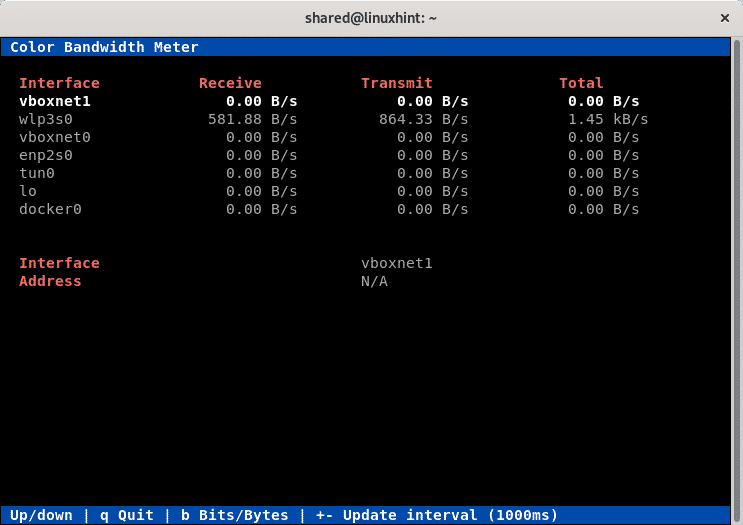
IPERF
Iperfは、2つのノード間の帯域幅を測定する優れたテスターで、TCP、UDP、SCTP、IPv4およびIPv6をサポートし、タイミングや損失などを表示します。 https://iperf.fr/.
Iperfは、通信速度を測定する両方のデバイスにインストールする必要があります。

続いて、サーバー機器からIperfを実行します。

2台目のデバイスから以下を実行します。
私の場合は次のようになります。

ここでは、Bamdeb Ghosh氏によるIPERFに関する非常に詳細で深い分析を行った記事を強くお勧めします。
ethtool Commands and Examples
How to Monitor Network Traffic using nethogs
このスピードモニターの説明がお役に立てば幸いです。